 |
Deze tutorial is auteursrechtelijk beschermd door Linette, alle rechten voorbehouden.
Elke verspreiding, zonder voorafgaande schriftelijke toestemming is geheel verboden.
Elke gelijkenis met een andere tutorial is puur toeval.
Deze les is geschreven in PSP X3 op 02-01-2013.
Ik heb de persoonlijke toestemming van Linette om haar lessen te vertalen uit het Frans.
Wil je deze vertaling linken, dan moet je Linette daarvoor persoonlijk toestemming om vragen!!!
Ik ben alleen maar de vertaler, de auteursrechten liggen volledig bij Linette.
Merci beaucoup Linette, que je pouvez traduire vos leçons
en Néerlandais
Claudia.
Wat hebben we nodig voor deze les :
-
De materialen uit het rar-bestand.
-
PSP 15, maar de les kan ook in een eerdere versie gemaakt worden.
- Ik heb de les in PSP 13 gemaakt.
De gebruikte filters in deze les :
- Scribe - 4way mirror : Hier.
- VM Distortion - Vision Impossible : Hier.
- Filters Unlimited 2.0 : Hier.
- Bkg Designer sf10 I - ALFs Border Mirror Bevel : Hier.
- Tramages - Tow The Line : Hier.
- Toadiew - What Are You? : Hier en Hier.
- L en K landksiteofwonders - L & K's Zitah : Hier.
- AP 01 [Innovations] - Lines - SilverLining : Hier.
- Graphics Plus - Cross Shadow : Hier.
- AAA Filters - AAA Framer en AAA FotoFix : deze zitten beiden bij de materialen !!!
(Importeer het filter Bkg Designer in het filter Filters Unlimited 2.0)
De materialen voor deze les kan je downloaden door op onderstaande button te klikken :
Klik op de onderstaande banner van Linette om naar de originele les te gaan :
 |
In deze les worden de volgende kleuren gebruikt :
#CFCFD0  #787B80
#787B80 
Zet je Voorgrondkleur op de kleur : #CFCFD0 .
en je Achtergrondkleur op : #787B80.
Maak van je Voorgrondkleur een Verloop met de volgende instellingen :
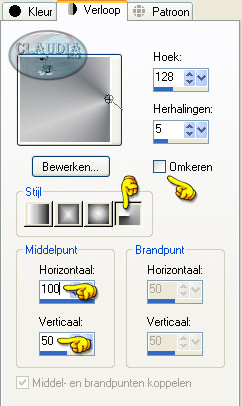 |

1. Open uit de materialen het bestand : alpha_nouvelleannee2013.
Dit is geen leeg bestand, de selectie zitten in het alfakanaal.
Venster - Dupliceren (of gebruik de sneltoetsten SHIFT + D).
Sluit het originele bestand, we werken verder met de kopie.
Lagen - Eigenschappen en hernoem de laag : Achtergrond.
Vul de laag met het Verloop.
Lagen - Dupliceren.
Afbeelding - Spiegelen.
Lagen - Eigenschappen en zet de de Laagdekking van deze laag op : 50%.
Lagen - Samenvoegen - Omlaag samenvoegen.
Effecten - Insteekfilters - Scribe - 4way mirror :
 |
Effecten - Insteekfilters - VM Distortion - Vision Impossible :
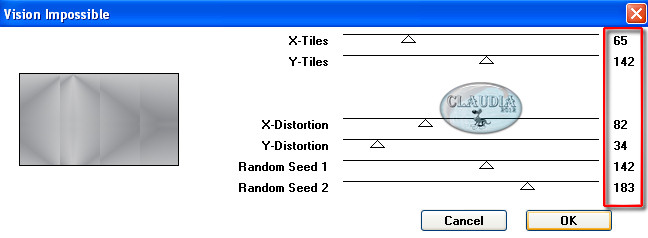 |
Effecten - Insteekfilters - <I.C.NET Software> Filters Unlimited 2.0 -
&<Bkg Designer sf10 I> - ALFs Border Mirror Bevel :
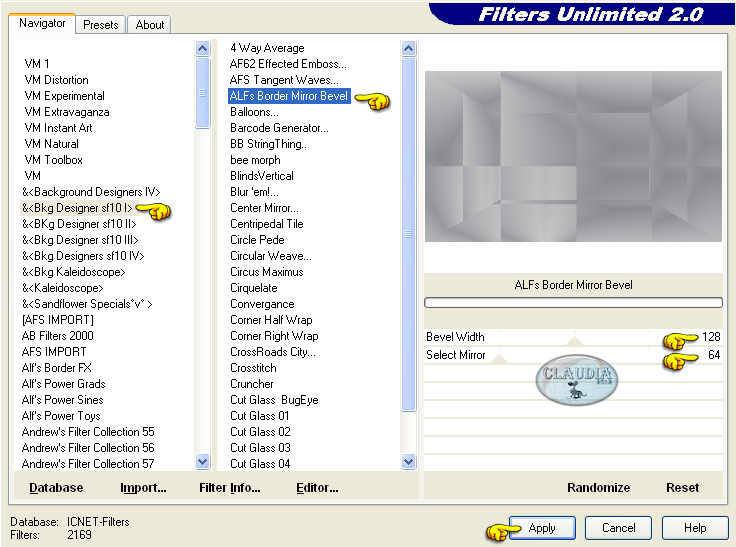 |

2. Selecties - Selectie laden/opslaan - Selectie laden uit alfakanaal :
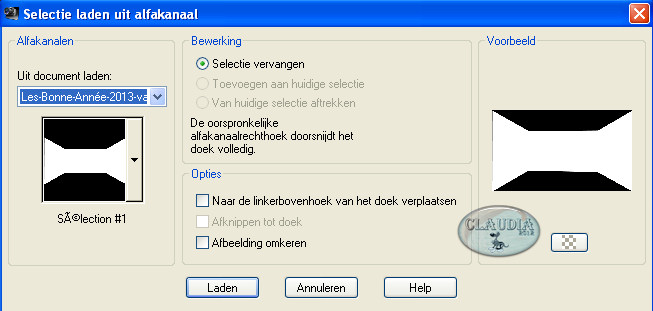 |
Selecties - Laag maken van selectie.
Lagen - Eigenschappen en hernoem deze laag : Selectie 1.
Selecties - Niets selecteren.
Effecten - 3D Effecten - Slagschaduw :
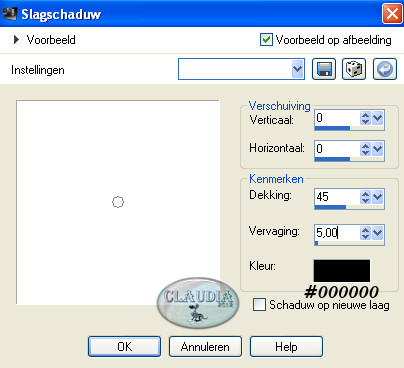 |
Lagen - Eigenschappen en zet de Mengmodus van deze laag op : Overlay
(of neem een andere instelling naargelang de door jouw gekozen kleuren).
Effecten - Textuureffecten - Weefpatroon :
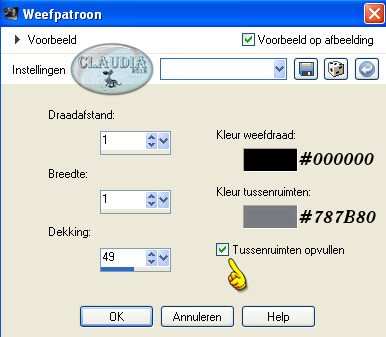 |

3. Lagen - Nieuwe rasterlaag.
Selecties - Selectie laden/opslaan - Selectie laden uit alfakanaal :
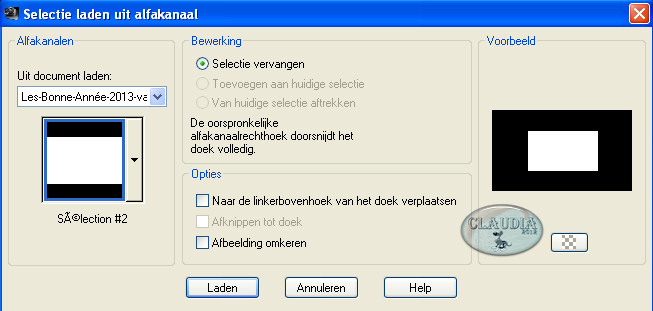 |
Open uit de materialen de tube : Firework 6_Mist_@el.
Bewerken - Kopiëren.
Bewerken - Plakken als nieuwe laag.
Afbeelding - Formaat wijzigen met : 90%, formaat van alle lagen wijzigen NIET aangevinkt.
Activeer je Verplaatsingstool 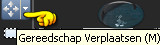 of klik op de letter M op je toetsenbord.
of klik op de letter M op je toetsenbord.
Plaats nu de tube mooi in het midden van de selectie :
 |
Selecties - Omkeren.
Klik nu 1 x op de DELETE toets op je toetsenbord.
Selecties - Omkeren.
Effecten - 3D Effecten - Slagschaduw :
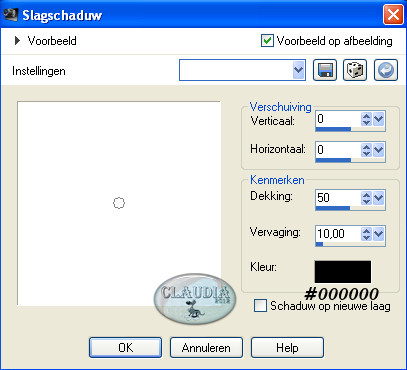 |
Lagen - Nieuwe rasterlaag.
Vul deze laag met je lichte Voorgrondkleur : #787B80.
Selecties - Wijzigen - Inkrimpen :
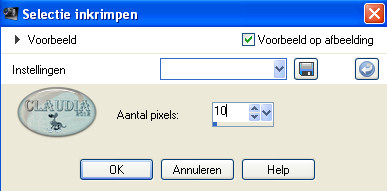 |
Klik nu 1 x op de DELETE toets op je toetsenbord.
Selecties - Niets selecteren.
Effecten - 3D Effecten - Slagschaduw : de instellingen staan goed.
Lagen - Samenvoegen - Omlaag samenvoegen.

4. Activeer in je Lagenpallet de onderste laag.
Selecties - Selectie laden/opslaan - Selectie laden uit alfakanaal :
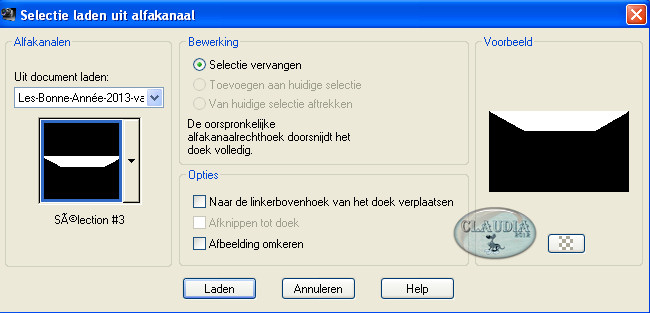 |
Selecties - Laag maken van selectie.
Selecties - Niets selecteren.
Lagen - Eigenschappen en hernoem deze laag : Selectie 2.
Effecten - Insteekfilters - <I.C.NET Software> Filters Unlimited 2.0 -
&<Bkg Designer sf10 I> - Corner Right Wrap :
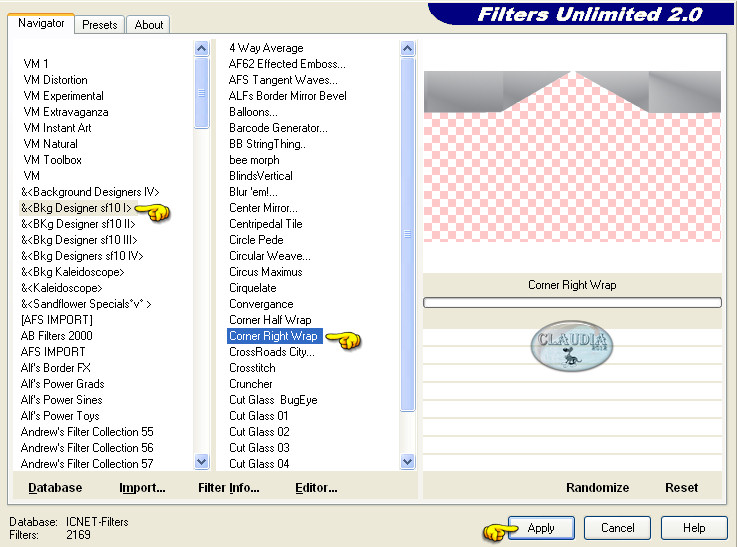 |
Aanpassen - Scherpte - Nog scherper.

5. De laag "Selectie 2" is de actieve laag.
Selecties - Selectie laden/opslaan - Selectie laden uit alfakanaal :
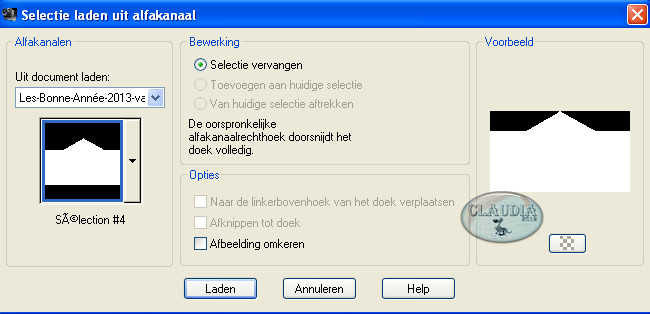 |
Selecties - Omkeren.
Effecten - Insteekfilters - Tramages - Tow The Line :
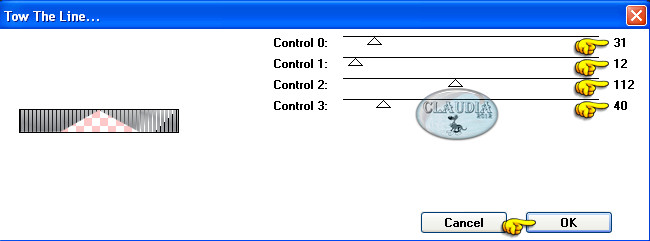 |
Selecties - Niets selecteren.
Effecten - Afbeeldingseffecten - Naadloze herhaling :
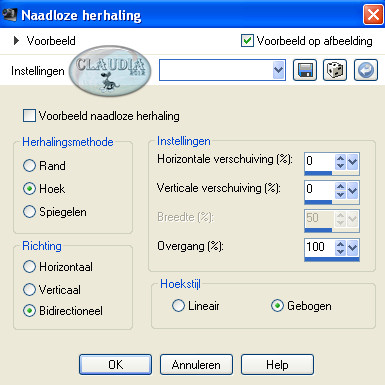 |
Lagen - Eigenschappen en zet de Mengmodus van deze lag op : Vermenigvuldigen.
Lagen - Dupliceren.
Afbeelding - Omdraaien.
Lagen - Samenvoegen - Omlaag samenvoegen.

6. Activeer de onderste laag in je Lagenpallet.
Selecties - Selectie laden/opslaan - Selectie laden uit alfakanaal :
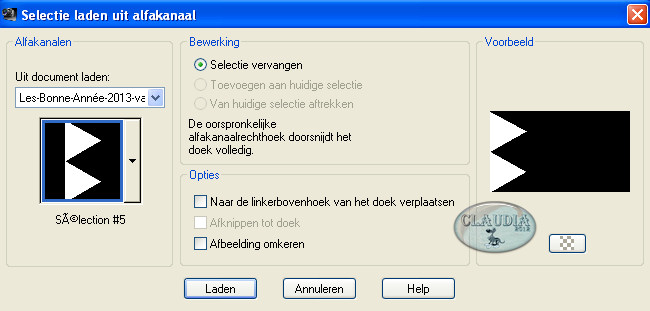 |
Selecties - Laag maken van selectie.
Selecties - Niets selecteren.
Effecten - Insteekfilters - Toadies - What Are You? :
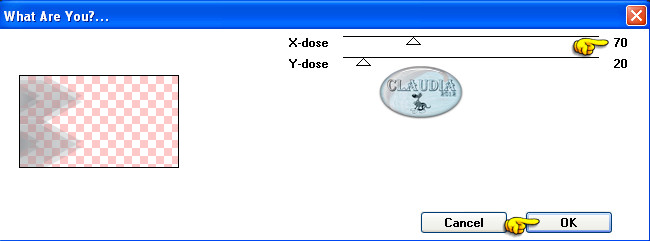 |
Aanpassen - Scherpte - Nog scherper.
Lagen - Eigenschappen en zet de Mengmodus van deze laag op : Hard licht
(of neem een andere instelling).
Effecten - 3D Effecten - Slagschaduw : de instellingen staan goed.
Lagen - Dupliceren.
Afbeelding - Spiegelen.
Lagen - Samenvoegen - Omlaag samenvoegen.

7. Activeer de laag "Selectie 2" in je Lagenpallet.
Selecties - Selectie laden/opslaan - Selectie laden uit alfakanaal :
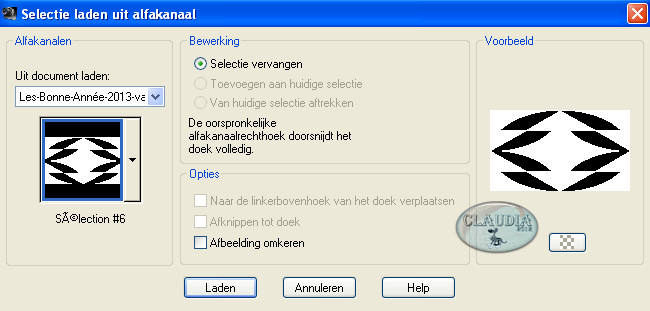 |
Effecten - 3D Effecten - Slagschaduw :
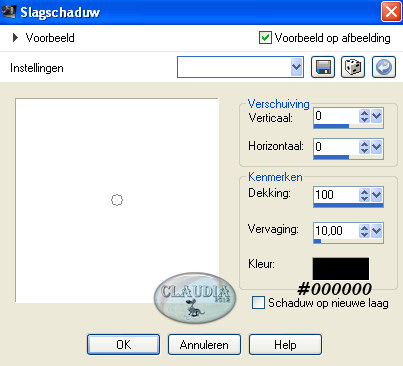 |
Selecties - Niets selecteren.
%.Lagen - Eigenschappen en zet de Laagdekking van deze laag op :

8. Activeer terug de onderste laag in je Lagenpallet (= Achtergrond).
Effecten - Insteekfilters - L en K landksiteofwonders - L & K's Zitah :
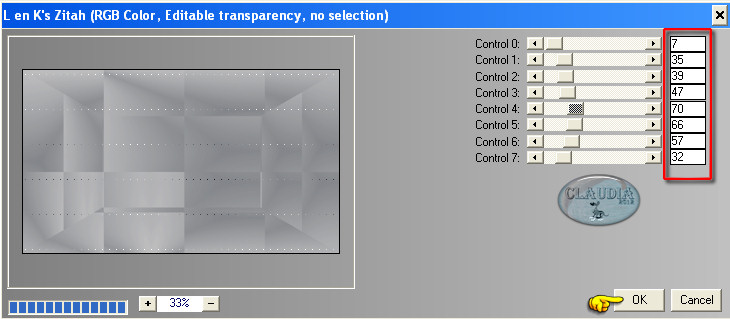 |
Effecten - Randeffecten - Sterker accentueren.

9. Activeer nu de bovenste laag in je Lagenpallet (= Raster 2).
Lagen - Eigenschappen en zet de Mengmodus van deze laag op : Hard licht.
Aanpassen - Scherpte - Verscherpen.

10. Ga naar je Kleurenpallet en klik met je muis in je Voorgrondkleur.
Klik het tabblad Verloop aan en maak een nieuw Verloop met de volgende instellingen :
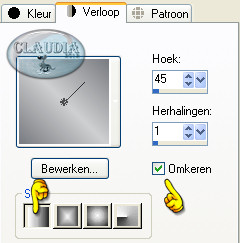 |
Lagen - Nieuwe rasterlaag.
Selecties - Selectie laden/opslaan - Selectie laden uit alfakanaal :
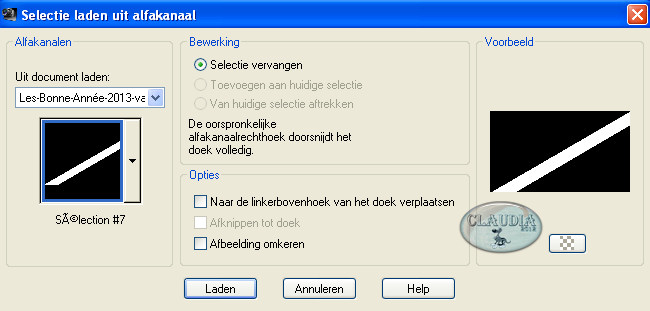 |
Vul de selectie met het nieuwe verloop.
Selecties - Niets selecteren.
Effecten - Insteekfilters - AP 01 [Innovations] - Lines - SilverLining :
![Instellingen filter AP 01 [Innovations] - Lines - SilverLining](../../images/Vertaalde_Lessen/Linette/Bonne-Annee-2013/Plaatje27.jpg) |
Lagen - Eigenschappen en zet de Mengmodus van deze laag op : Doordrukken
(of neem een andere instelling)
Lagen - Schikken - Omlaag.
Lagen - Dupliceren.
Afbeelding - Spiegelen.

11. Activeer de bovenste laag in je Lagenpallet (= Raster 2).
Open uit de materialen het element : déco_1nouvellennée2013.
Bewerken - Kopiëren.
Bewerken - Plakken als nieuwe laag.
Schuif het element een beetje naar rechts toe :
 |
Lagen - Samenvoegen - Omlaag samenvoegen.

12. Sluit de bovenste laag (= Raster 2) in je Lagenpallet door op het oogje te klikken.
Activeer nu een andere laag in je Lagenpallet.
Lagen - Samenvoegen - Zichtbare lagen samenvoegen.
Effecten - Insteekfilters - Graphics Plus - Cross Shadow :
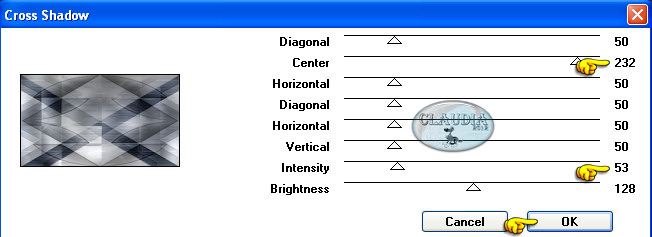 |
Open terug de bovenste laag in je Lagenpallet door opnieuw op het oogje te klikken.

13. Activeer nu de onderste laag in je Lagenpallet (= Samengevoegd).
Lagen - Nieuwe rasterlaag.
Selecties - Selectie laden/opslaan - Selectie laden uit alfakanaal :
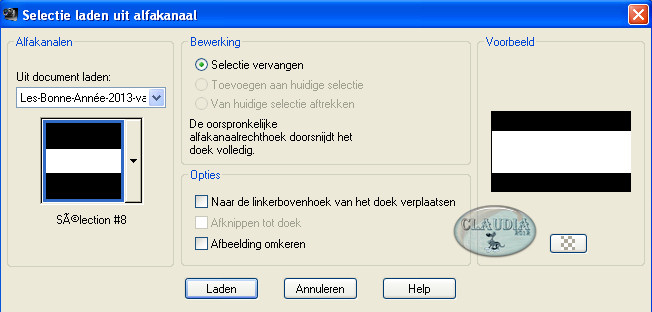 |
Vul de selectie met je lichte Voorgrondkleur : #CFCFD0.
Selecties - Wijzigen - Inkrimpen : de instellingen staan nog goed.
Klik nu 1 x op de DELETE toets op je toetsenbord.
Selecties - Wijzigen - Inkrimpen :
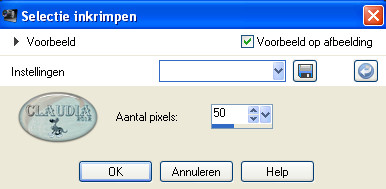 |
Vul de selectie met je lichte Voorgrondkleur : #CFCFD0.
Selecties - Wijzigen - Inkrimpen :
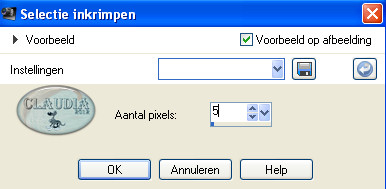 |
Klik nu 1 x op de DELETE toets op je toetsenbord.
Selecties - Niets selecteren.
Effecten - Afbeeldingseffecten - Naadloze herhaling :
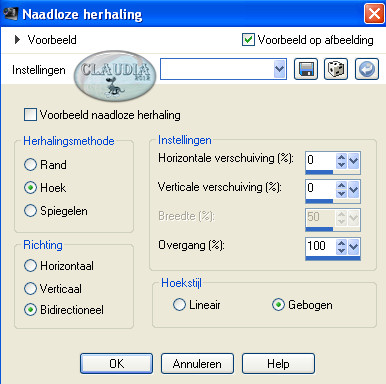 |
Effecten - 3D Effecten - Slagschaduw :
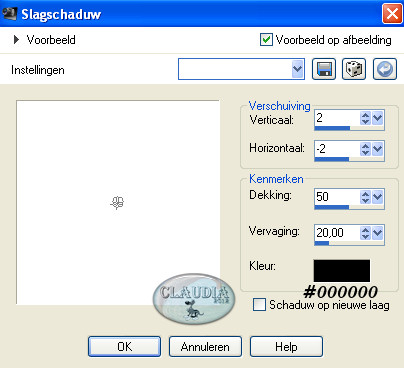 |
Lagen - Eigenschappen en zet de Mengmodus van deze laag op : Luminantie.

14. Activeer de bovenste laag in je Lagenpallet (= Raster 2).
Open uit de materialen het WordArt : 2013_CibiBijoux.
Bewerken - Kopiëren.
Bewerken - Plakken als nieuwe laag.
Effecten - Afbeeldingseffecten - Verschuiving :
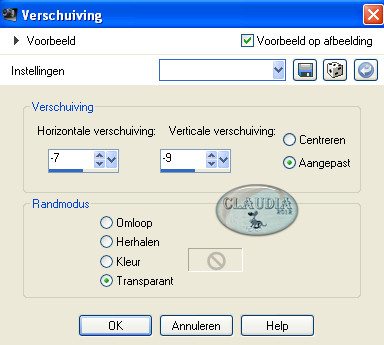 |
Aanpassen - Scherpte - Nog scherper.
Effecten - 3D Effecten - Slagschaduw : de instellingen staan goed.

15. Open uit de materialen het element : déco_flocons_nouvelleannée2013.
Bewerken - Kopiëren.
Bewerken - Plakken als nieuwe laag.
Effecten - Afbeeldingseffecten - Verschuiving :
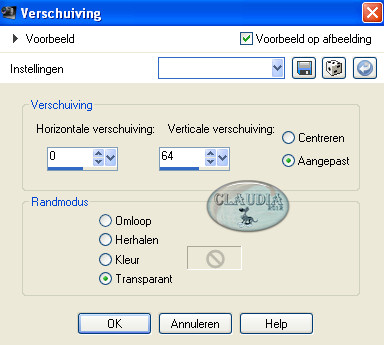 |
Lagen - Dupliceren.
Afbeelding - Omdraaien.
Lagen - Samenvoegen - Omlaag samenvoegen.
Selecties - Selectie laden/opslaan - Selectie laden uit alfakanaal :
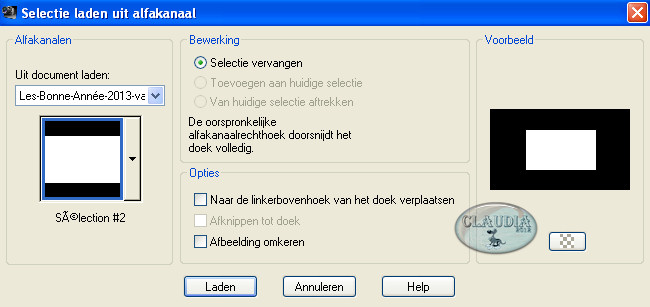 |
Klik 1 x op de DELETE toets op je toetsenbord.
Selecties - Niets selecteren.
Lagen - Samenvoegen - Zichtbare lagen samenvoegen.

16. Lagen - Dupliceren.
Afbeelding - Formaat wijzigen met : 90%, formaat van alle lagen wijzigen NIET aangevinkt.
Effecten - 3D Effecten - Slagschaduw :
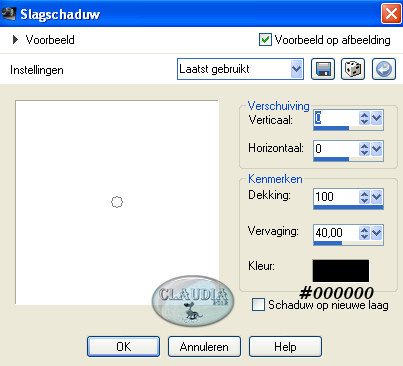 |
Activeer in je Lagenpallet de onderste laag (= Samengevoegd).
Aanpassen - Vervagen - Gaussiaanse vervaging :
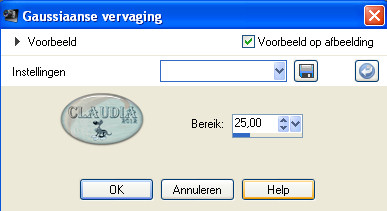 |
Lagen - Samenvoegen - Zichtbare lagen samenvoegen.

17. Afbeelding - Randen toevoegen :
2 px met je Voorgrondkleur : #CFCFD0.
35 px met je Achtergrondkleur : #787B80.
Activeer je Toverstaf :
 |
Selecteer nu de rand van 35 px.
Vul deze met het Verloop : de instellingen staan goed.
Effecten - Insteekfilters - AAA Filters - AAA Framer :
 |
Selecties - Omkeren.
Effecten - 3D Effecten - Slagschaduw : de instellingen staan goed.
Selecties - Niets selecteren.
*****
Speel met de instellingen van het volgende filter, naargelang de door jouw
gekozen kleuren (Red - Green - Blue) als dit nodig mocht zijn.
Effecten - Insteekfilters - AAA Filters - AAA Foto Fix :
(Mijn printscreen komt niet overeen met het printscreen van Linette,
want krijg het filter niet tevoorschijn, als jullie dit probleem ook hebben,
kan je altijd het onderstaande effect van het AAA Filter gebruiken ☺)
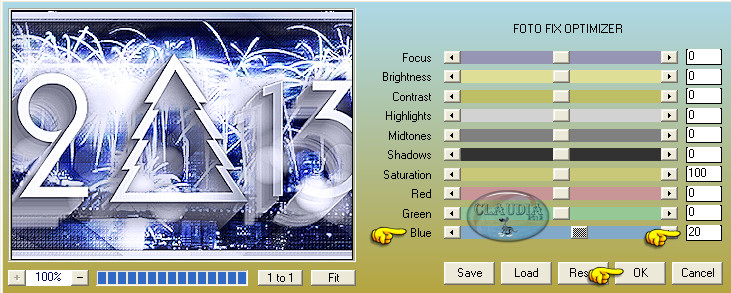 |

18. Open uit de materialen de tube : Tocha23400.
Bewerken - Kopiëren.
Bewerken - Plakken als nieuwe laag.
Afbeelding - Formaat wijzigen met : 80%, formaat van alle lagen wijzigen NIET aangevinkt.
Aanpassen - Scherpte - Onscherp masker :
 |
Plaats de tube rechts op je werkje zoals op het voorbeeld :
 |
Effecten - 3D Effecten - Slagschaduw :
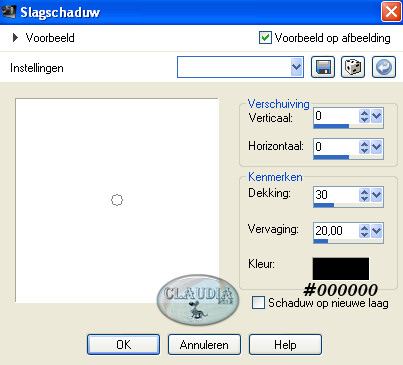 |
Lagen - Nieuwe rasterlaag en plaats hierop je watemerkje.
Lagen - Samenvoegen - ALLE lagen samenvoegen.
Sla je werkje nu op als JPG en dan is deze mooie les van Linette klaar ☺
Alle lessen van Linette staan geregistreerd bij TWI.




